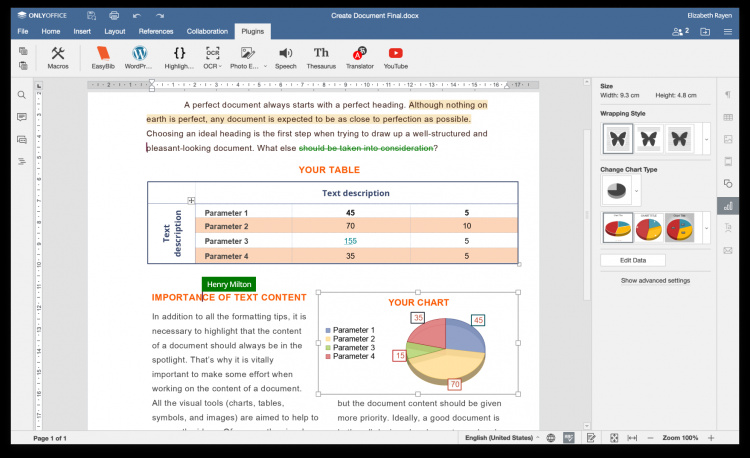Cómo integrar los editores de ONLYOFFICE con Moodle en Ubuntu
ONLYOFFICE es una suite ofimática de código abierto distribuida bajo la licencia GNU AGPL v3.0. Comprende visores basados en la web y editores colaborativos para documentos, hojas de cálculo y presentaciones. Los editores de ONLYOFFICE pueden integrarse con varios servicios de gestión de contenidos como Nextcloud, Seafile, OpenOlat, Alfresco, ownCloud, HumHub, Plone, etc., así como en la solución que otros desarrolladores están construyendo por sí mismos. Los editores también pueden utilizarse con la plataforma de colaboración ONLYOFFICE.
Moodle es una plataforma de e-learning de código abierto que permite construir un entorno de enseñanza seguro y personalizado en tu propia red. Integrado con Moodle, ONLYOFFICE permite a profesores y alumnos colaborar en documentos electrónicos dentro de los cursos en tiempo real mientras todos los cambios se guardan en Moodle.
En este tutorial, aprenderemos a conectar los editores online de ONLYOFFICE y tu instancia de Moodle utilizando el plugin de actividades disponible en la biblioteca de Moodle.
Paso 1: Instalar el Servidor de Documentos de ONLYOFFICE
Para trabajar con documentos dentro de Moodle, necesitas una instancia del Servidor de Documentos de ONLYOFFICE (editores online) que sea resoluble y conectable tanto desde tu servidor Moodle como desde cualquier cliente final. El Servidor de Documentos de ONLYOFFICE también debe ser capaz de POSTAR a tu servidor Moodle directamente.
La forma más sencilla de instalar el Servidor de Documentos de ONLYOFFICE es utilizar Docker.
Ejecuta el siguiente comando:
sudo docker run -i -t -d -p 80:80 onlyoffice/documentserver
u obtén la última versión de los editores desde GitHub.
También puedes compilar el Servidor de Documentos de ONLYOFFICE desde el código fuente siguiendo los pasos indicados en este tutorial.
Paso 2: Instalar el plugin de integración
Consigue el plugin de integración de GitHub y sigue los pasos habituales de instalación de plugins de Moodle para instalarlo en tu directorio mod/onlyoffice.
Paso 3: Configurar ONLYOFFICE dentro de Moodle
Una vez hecho esto, especifica la dirección de la máquina con los editores de ONLYOFFICE instalados:
https://documentserver/
Para asegurar tu instancia y restringir el acceso al Servidor de Documentos de ONLYOFFICE, especifica la Clave Secreta dentro de Moodle. A continuación, especifica la misma Clave Secreta en el archivo de configuración del Servidor de Documentos de ONLYOFFICE para activar la validación.
Paso 4: Utilizar ONLYOFFICE en Moodle
Una vez que tengas lista la integración, puedes crear una actividad de ONLYOFFICE en cualquier curso para empezar a trabajar con los documentos.
Los administradores/profesores pueden restringir la descarga e impresión de documentos desde el editor de ONLYOFFICE.
Al hacer clic en el nombre/enlace de la actividad en la página del curso, el editor de ONLYOFFICE se abre en el navegador del usuario. Con ONLYOFFICE, los alumnos y profesores pueden
- crear y editar archivos docx, xlsx, pptx, txt, csv adjuntos a los cursos;
- abrir los formatos mencionados y los archivos PDF para su visualización;
- convertir los siguientes archivos en los correspondientes formatos OOXML (docx, xlsx, pptx) odt, ods, odp, doc, xls, ppt, pps, epub, rtf, html, htm;
- trabaja con formatos y objetos avanzados, como autoformas, tablas, gráficos, ecuaciones, etc;
- ser coautor de archivos en tiempo real utilizando múltiples herramientas de colaboración;
- utilizar plugins como el Traductor, el Tesauro, etc.